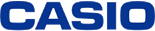- 事務処理・確定申告
クラウド確定申告ソフトの初期設定を解説!

飲食店の個人事業主が確定申告を自分でやってみようと思った時、クラウド確定申告ソフトは非常に便利ですが、最初の初期設定でつまずいてしまう方が多いようです。
そこでこのコラムでは、当サイトでご紹介しているクラウド確定申告ソフト「HANJO会計」を例に、確定申告ソフトの初期設定について解説します。なお、基本的な考え方は多くのソフトで共通する部分も多いので、「HANJO会計」以外のクラウド確定申告サービス導入を検討されている場合も参考になりましたら幸いです。
青色申告特別控除
個人事業主が青色申告による確定申告をe-Tax経由で行うと、65万円分の青色申告特別控除によって節税を行なうことができます。そして、そのために必要な年間の記帳を税理士にお願いして例えば年間15万円かかっているところをさらに自分で行えば、より利益を手元に残せるという点ではメリットが大きくなります。
そこで有力な選択肢がクラウド確定申告ソフトということになります。実際、当サイトでご紹介している「HANJO会計」も月額税込1,078円でお使いいただけますので、1年使ってもコストはわずか12,936円。税理士にお願いする場合に比べて1/10以下という計算になります。
一方、自分で確定申告を行なう場合は下記の懸念点があると思います。
- どれくらい作業の負担がかかるか
- 自分自身の知識でできるか
1.作業の負担という点については、クラウド確定申告ソフトを使うと、スマホでレシートを撮影すれば自動仕訳してくれる機能、ネットバンキングを通じて通帳の内容を自動仕訳してくれる機能などによって、思いのほか手間はかかりません。
そして、2.自分でできるかという点ですが、日々の入力は「売上」「仕入」「通信費」「水道光熱費」「支払家賃」といったように、日常に近い用語(勘定科目)で確認操作することになりますので、難しくありません。
ただ、クラウド確定申告ソフトを使い始める際に行う初期設定におけるいくつかの用語が、起業してすぐの方や、いままで税理士に確定申告をお願いしていた方にとって、非常に難解に感じられて、つまずいてしまうことが多いようです。
クラウド含めた確定申告ソフトでは、最初に初期設定をきちんと行うことで、その後の普段の利用はカンタン便利になるようになっていますので、ここを正しく乗り越えることが、青色申告特別控除のメリットを最大化する一番のポイントになります。
それでは、HANJO会計を例に、クラウド確定申告ソフトの一般的な初期設定をご紹介します。
事業の開始日の登録
HANJO会計の初期設定にて、最初に設定する項目です。

上記箇所について、まれにHANJO会計を使い始めた日を登録される方がいらっしゃいますが誤りです。ここには開業届に記載した開業日を登録して下さい。
免税事業者/課税事業者の選択
自身が消費税の免税事業者なのか、課税事業者なのかを登録します。特に創業したばかりの方の場合、クラウド確定申告ソフトの設定以前の疑問として、自身がどちらに該当するのかもよく分からない場合もあると思われます。
個人事業主の消費税の納税義務は、前々年の課税売上高が1,000万円を超える場合に課されますので、起業直後の個人事業主の場合は、基本的に免税事業者としての登録となります。以下、「HANJO会計」における設定画面です。
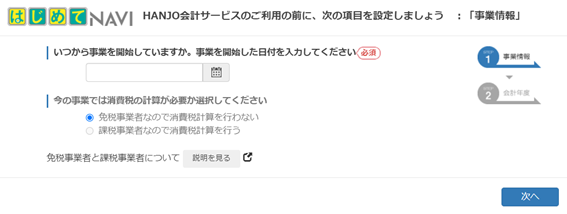
簡易課税と事業区分の選択
起業3年目以降の個人事業主の場合、消費税の課税義務が生じるのかを判定し、該当する場合には、税務署に「消費税課税事業者届出書」を届け出て、クラウド確定申告ソフトにも課税事業者として設定する必要があります。判定方法の詳しい解説については、以下のコラムをご覧ください。
前回は税理士にお願いして確定申告も消費税申告も行った方は、クラウド確定申告ソフトに課税事業者として設定をすることになり、さらに一般課税か簡易課税かを選択することになります。
個人経営の飲食店の場合、多くは年間の売上が5,000万円を超えないケースがほとんどではないかと思われますので、簡易課税を選択されている場合が多いかと思います。この際、一般的なクラウド確定申告ソフトでは第一種事業~第六種事業のどれに当てはまるかを設定する必要があります。この設定についても、そもそも第〇種という区分名も、それを説明している国税庁のページの説明も難解で、従来税理士に頼っていた場合には不安に感じる項目です。結論としては、飲食業は第四種事業に分類されます。
なお、HANJO会計では、この第一種事業~第六種事業についても、問いかけ型の設問でわかりやすく設定できるようになっています。
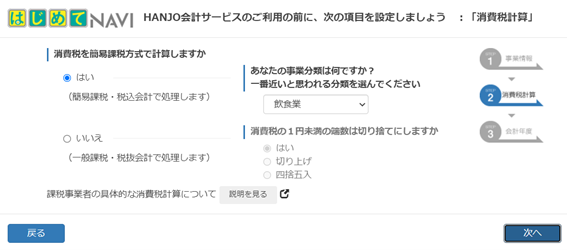
会計年度の設定と他社会計ソフトからのデータインポート
前述のように事業の開始日には開業届にて届けた開業日を登録しました。
HANJO会計で管理を始める年度については会計年度に登録します。
もし過去の年の分の取引データがあって、それもHANJO会計で確認できるようにしたい場合には、過去の年度を設定し当該年度の取引を登録します。
なお、後者の場合、HANJO会計には他社の会計ソフトからのエクスポートデータやエクセルデータを介した仕訳データの一括取り込み機能があり、勘定科目も簡単に移行できますのであわせてご活用ください。
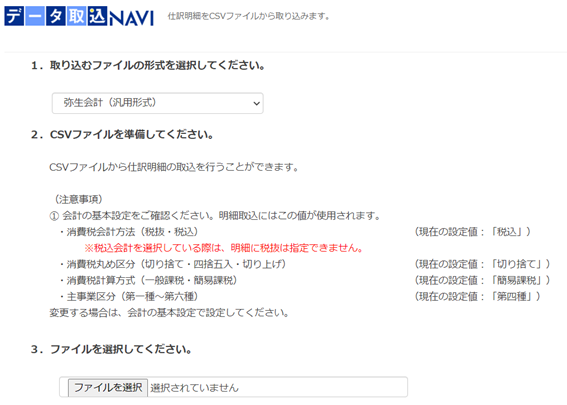
まとめ
以上、このコラムでは当サイトでご紹介しているクラウド確定申告ソフト「HANJO会計」を例に、確定申告ソフトの初期設定について解説しました。
クラウド確定申告ソフトでは、初期設定を正しく行っておくことで日々の取引を正確に集計できるようになっておりますので、ぜひこのコラムを参考に、ご自身での確定申告に挑戦してみてください。
なお、「HANJO会計」は、電話サポートもついて月額1,048円となっており、しかも申し込みの翌月末まで利用料金は無料です。万一操作が難しいと感じたら、解約いただければ料金は一切かかりませんので、はじめてのチャレンジの方も、他社のサービスがちょっと高いなという方も、よろしければぜひ使ってみてください。サービスの詳細は こちら で紹介しています。